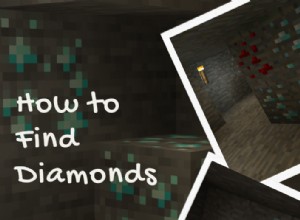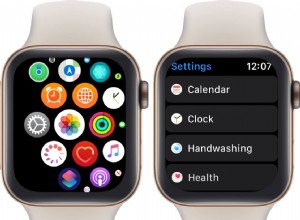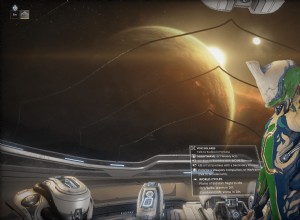تحدث الأشياء أحيانًا ، لذا من الجيد إجراء نسخ احتياطي لمعلوماتك بانتظام. إذا كان لديك جهاز iPhone X ، فسيكون الاحتفاظ بنسخة احتياطية من معلوماتك أمرًا سهلاً. بالإضافة إلى ذلك ، هناك طريقتان للقيام بذلك.

ألق نظرة على الخطوات أدناه للعثور على الطريقة المناسبة لك.
نسخ احتياطي إلى iCloud
بصفتك مستخدمًا لـ Apple ، يمكنك نسخ مجموعة متنوعة من المعلومات احتياطيًا إلى السحابة المخصصة لهم ، iCloud. يتطلب الاحتفاظ بنسخة احتياطية من معلوماتك على iCloud اتصالاً بشبكة Wi-Fi وحسابًا على iCloud.
الخطوة 1 - الدخول إلى iCloud على جهاز iPhone X
أولاً ، انتقل إلى الإعدادات من شاشتك الرئيسية. سترى معرف Apple الخاص بك في الجزء العلوي من الشاشة. اضغط على المعرف الخاص بك وقم بتسجيل الدخول إلى حسابك إذا طُلب منك ذلك. بعد ذلك ، اضغط على iCloud.
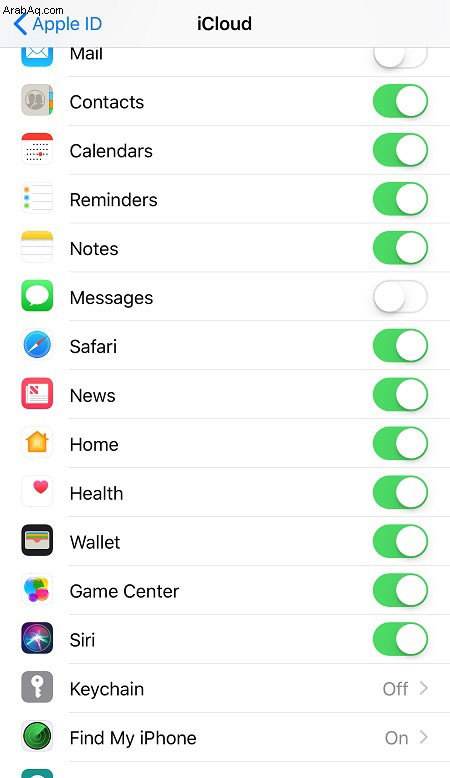
الخطوة 2 - نسخ التطبيقات احتياطيًا
انقر فوق شريط التمرير بجوار التطبيقات التي تريدها ، لعمل نسخة احتياطية من تطبيقاتك. انتقل إلى iCloud Backup بالقرب من أسفل القائمة للتأكد من تمكينه. أخيرًا ، انقر على "نسخ احتياطي الآن" لعمل نسخة احتياطية من معلومات التطبيق وانتظر حتى يكمل هاتفك النسخ الاحتياطي.

الخطوة 3 - نسخ جهات الاتصال احتياطيًا
إذا كنت تريد نسخ جهات الاتصال احتياطيًا ، فانقر فوق جهات الاتصال للتأكد من تشغيل شريط التمرير. بعد ذلك ، حدد دمج جهات الاتصال مع iCloud إذا طُلب منك ذلك.
من هناك ، انتقل إلى iCloud Backup في أسفل قائمة التطبيقات واضغط عليها. إذا تم تعطيل iCloud Backup ، فانقر فوقه لتمكين هاتفك من نسخ المعلومات احتياطيًا. عندما تكون جاهزًا ، انقر على "نسخ احتياطي الآن" وانتظر حتى يكمل هاتفك الاحتفاظ بنسخة احتياطية من معلوماتك.
الخطوة 4 - نسخ الوسائط والصور احتياطيًا
انسخ ملفات الوسائط والصور احتياطيًا باستخدام iCloud بنفس الطريقة. من iCloud على هاتفك ، انقر فوق الصور. يلزم تبديل شريط تمرير مكتبة صور iCloud إلى "تشغيل" ، لذا قم بتشغيله إذا لم يكن كذلك بالفعل.
بعد ذلك ، عد إلى شاشتك السابقة عن طريق النقر على iCloud مرة أخرى. قم بالتمرير لأسفل إلى iCloud Backup في أسفل قائمة التطبيقات واضغط عليها. انقر على "نسخ احتياطي الآن" وانتظر حتى يكتمل النسخ الاحتياطي. تذكر التأكد من تشغيل iCloud Backup قبل إجراء نسخ احتياطي لمعلوماتك.
نسخ احتياطي إلى الكمبيوتر باستخدام iTunes
إذا كنت تفضل نسخ هاتفك احتياطيًا إلى جهاز الكمبيوتر الخاص بك ، فيمكنك استخدام iTunes للقيام بذلك.
الخطوة 1 - قم بتوصيل iTunes وفتحه
أولاً ، احصل على كابل USB الخاص بك وقم بتوصيل جهاز iPhone X بجهاز الكمبيوتر الخاص بك. بعد توصيل جهازك ، افتح iTunes على جهاز الكمبيوتر.
الخطوة 2 - النسخ الاحتياطي على iTunes
بعد ذلك ، انقر فوق رمز الجهاز في iTunes. إنه موجود على الجانب الأيسر من نافذة iTunes بجوار قائمة الفئات المنسدلة.
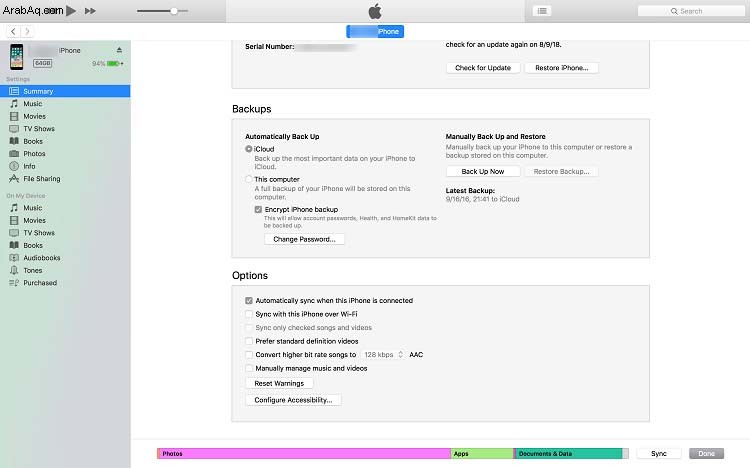
اختر الملخص في الشريط الجانبي. من هناك ، انتقل إلى "هذا الكمبيوتر" ضمن فئة النسخ الاحتياطي التلقائي.
تأكد من تحديد مربع تشفير النسخ الاحتياطي لـ iPhone. يضمن ذلك الاحتفاظ بنسخة احتياطية من كلمات المرور والصحة وبيانات HomeKit. النسخ الاحتياطية المشفرة محمية بكلمة مرور تقوم بإنشائها ، والتي سيتم تخزينها في Keychain.
أخيرًا ، انقر فوق تم عند الانتهاء من نسخ بياناتك احتياطيًا. يمكنك أيضًا نسخ معلوماتك احتياطيًا يدويًا إلى iTunes في أي وقت. ما عليك سوى الانتقال إلى الملخص من الشريط الجانبي واختيار "نسخ احتياطي الآن" من فئة النسخ الاحتياطي والاستعادة يدويًا.
الكلمة الأخيرة
إذا كنت لا تريد أن تقلق بشأن النسخ الاحتياطي لمعلوماتك يدويًا ، فيمكنك دائمًا اختيار النسخ الاحتياطي التلقائي لـ iCloud أو iTunes. ومع ذلك ، لا يقوم iTunes بإجراء نسخ احتياطي لبياناتك إلا عند توصيل جهازك بالكمبيوتر.